۶ ترفند طلائی تاچ آیدی مک بوک که باید بدانید
تاچ آیدی مک بوک یکی از پرکاربردترین ابزارهایی است که کار با مک بوک را به یکی از لذتبخشترین تجربهها برایتان تبدیل میکند. تصور کنید در یک چشم به هم زدن بتوانید بین حسابهای کاربری خود جابهجا شوید یا برنامههایتان را مدیریت کنید. جالب نیست؟ اگر کنجکاو شدهاید درباره قابلیتهای بینظیر تاچ آیدی مک بوک بیشتر بدانید، با ما همراه باشید.
چگونه تنظیمات تاچ آیدی مک بوک را انجام دهیم؟
برای اینکه بتوانید از قابلیتهای تاچ آیدی مک بوک استفاده کنید، ابتدا لازم است آن را فعال کنید. فعالسازی این ویژگی جالب توجه بسیار آسان است. تنها کافی است مراحل زیر را دنبال کنید:
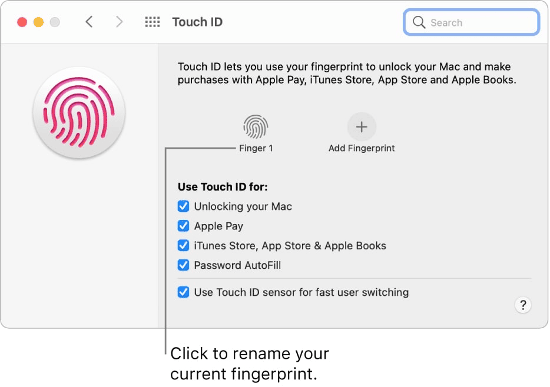
- در قسمت بالا سمت چپ صفحه، منو را باز کنید.
- از بخش منو روی گزینه System Preferences کلیک کنید.
- حالا کافی است گزینه Touch ID را انتخاب کنید. به همین سادگی!
بسیار خوب، حالا که فعالسازی این قابلیت بینظیر را انجام دادید، دیگر وقت آن رسیده که برویم سر اصل مطلب. پس این شما و این هم ۶ ترفند طلایی که در انتظارش بودید.
چه ترفندهایی را لازم است درباره تاچ آیدی مک بوک بدانیم؟
با یادگیری ترفندهای جذاب تاچ آیدی، دیگر لازم نیست وقت خود را صرف گشتوگذار در منوهای مختلف کنید. به هر حال بیدلیل نیست که میگویند عصر، عصر سرعت است! هر چه بیشتر بتوانید از کلیدها و امکانات میانبر برای انجام کارهایتان با مک بوک استفاده کنید، نهتنها در وقت خود صرفهجویی میکنید، بلکه حرفهای هم به نظر میرسید.
در ادامه شما را به یادگیری این ۶ ترفند ظریف و حرفهای دعوت میکنیم. توصیه میکنیم که همین حالا با یادگیری هر ترفند، آن را بهصورت عملی روی تاچ آیدی مک بوکتان امتحان کنید و از سرعت و نحوه عملکرد آن لذت ببرید.
1. مدیریت برنامهها با تاچ آیدی مک بوک
به کمک تاچ آیدی میتوانید مدیریت برنامههای مک را بهآسانی در دست بگیرید. احتمالاً میدانید که برای هر بار نصب و حذف برنامهها، لازم است کلمه عبور خود را وارد کنید. تصور کنید چقدر زمان میبرد اگر هر بار بخواهید یک کد پیچیده و چند کاراکتری را دانه به دانه وارد کنید تا بتوانید نصب یا حذف برنامه را انجام دهید؟
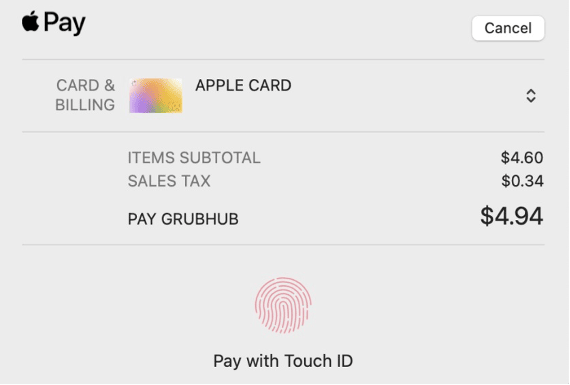
به هر حال برای حفظ امنیت دستگاهتان نمیتوانید کدی ساده تعریف کنید یا رمز عبور را خیلی راحت روی دسکتاپتان قرار دهید! اما با تاچ آیدی مک بوک دیگر جای نگرانی نیست. به کمک این قابلیت جذاب تنها با یک اشاره تأیید میکنید که برنامهها حذف یا نصب شوند. بهعلاوه در کوتاهترین زمان ممکن و با امنیت کامل نیز میتوانید کتاب و موسیقی از Apple Books و iTunes Store خریداری کنید.
برای فعالسازی این قابلیت تنها کافی است بخش System Preferences را باز کرده و گزینه تاچ آیدی را انتخاب کنید. سپس گزینه iTunes, App Store & Apple Books را فعال کنید تا بتوانید به کمک تاچ آیدی خریدهایتان را انجام دهید.
پس از فعالسازی این قابلیت، بار اول که میخواهید خرید کنید لازم است نام کاربری و کلمه عبور اپل آیدی خود را وارد کرده و سپس تأیید کنید که زین پس میخواهید با استفاده از تاچ آیدی خریدهایتان را نهایی کنید.
2. مدیریت کلمه عبور با تاچ آیدی مک بوک
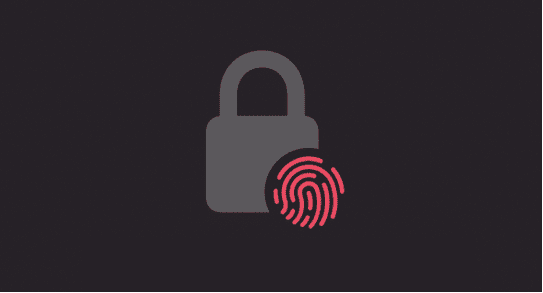
تا به حال برایتان پیش آمده که در وبسایتی حساب کاربری بسازید و بعد رمز عبور آن را فراموش کنید؟ خوشبختانه سافاری کار شما را راحت کرده است و به کمک آن میتوانید تنها با یک کلیک، نام کاربری و رمز عبور حساب کاربری خود را ذخیره کنید.
اما اگر بخواهید دوباره به همان سایت مراجعه کنید، چطور میتوانید در کوتاهترین زمان ممکن رمز عبور ذخیرهشده را در جای مناسب وارد کنید؟ اینجاست که تاچ آیدی به کمکتان میشتابد! اگر تاچ آیدی را فعال کرده باشید، تنها با یک لمس کوچک میتوانید نام کاربری و رمز عبور ذخیرهشده را در جای مناسب وارد کنید و از سرعت این عملیات لذت ببرید.
جالب است بدانید که به کمک تاچ آیدی میتوانید رمز عبور حسابهای کاربری قبلی خود را نیز مدیریت کنید. برای انجام این کار کافی است مراحل زیر را دنبال کنید:
- مرورگر سافاری را باز کنید.
- در بالای صفحه روی بخش منو کلیک کنید.
- حالا روی گزینه Preferences کلیک کنید.
- در نهایت گزینهPassword را فعال کنید.
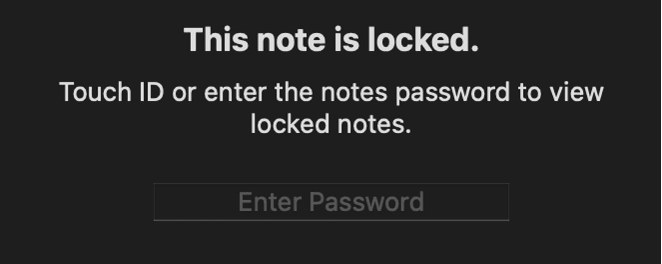
به همین سادگی میتوانید از تاچ آیدی برای مدیریت پسوردها استفاده کنید. به کمک تاچ آیدی مک بوک میتوانید تنها با یک اشاره رمز عبور برنامههایی مثل یادداشتها را نیز بگشایید و دیگر نگران صرف وقت بسیار برای وارد کردن کاراکترهای رمز عبور نباشید.
3. ریبوت آسان و قفل کردن مک با تاچ آیدی مک بوک
شاید برایتان جالب باشد بدانید که به کمک تاچ آیدی میتوانید مک بوک خود را بهآسانی روشن کنید. میخواهید بدانید چطور؟ کافی است دکمه تاچ آیدی را با انگشت خود فشار دهید و در همان حالت نگه دارید تا صفحه بوتآپ برایتان به نمایش درآید. دیگر لازم نیست دست به چیز دیگری بزنید، چون مک هوشمند شما باقی مراحل را بهتنهایی انجام خواهد داد.
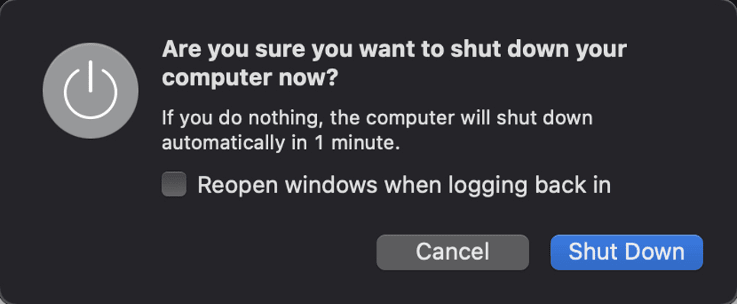
اگر میخواهید مک بوکتان را خاموش کنید نیز بهآسانی میتوانید دکمه تاچ آیدی را فشار دهید و در همان حالت نگه دارید تا مک بوکتان خاموش شود. البته اگر از مجیک کیبورد اپل استفاده میکنید، این ترفند جواب نمیدهد و بهجای خاموش کردن مک، دستگاهتان را روی حالت Sleep قرار میدهد. به هر حال یادتان باشد که خاموش کردن سیستم به این روش تمامی برنامههایتان را میبندد. بنابراین ابتدا برنامههایتان را ذخیره کنید و بعد این تکنیک را با تاچ آیدیتان امتحان کنید.
به کمک تاچ آیدی مک بوک میتوانید مک خود را نیز بهآسانی قفل کنید. اگر در کتابخانه هستید و میخواهید برای به امانت گرفتن یک کتاب، دقایقی مک بوک خود را به دوستتان بسپارید، به کمک تاچ آیدی بهسرعت میتوانید مک بوک را قفل کرده و خیال خود را از بابت امنیت اطلاعاتتان آسوده کنید. برای انجام این کار تنها کافی است یک بار تاچ آیدی را فشار دهید تا مک بوکتان قفل شود. ساده بود، نه؟
4. جابهجایی بین حسابهای کاربری با تاچ آیدی مک بوک
به کمک تاچ آیدی مک بوک میتوانید در عرض چند ثانیه بین حسابهای کاربری مختلف جابهجا شوید. اگر از مک اشتراکی با دیگر اعضای خانوادهتان استفاده میکنید و هر کاربر اکانت مجزایی برای خودش تعریف کرده است، این قابلیت برایتان بسیار کاربردی خواهد بود.
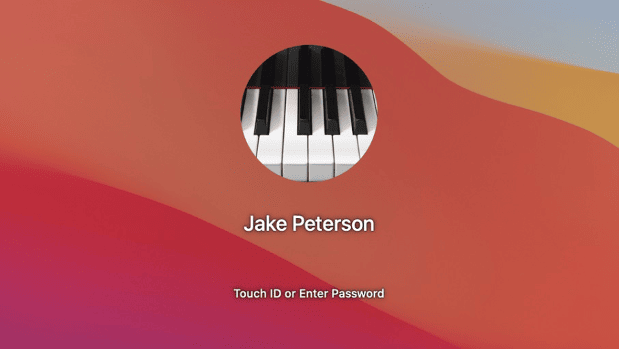
ابتدا لازم است به بخش System Preferences بروید، گزینه تاچ آیدی را انتخاب کنید و از در دسترس بودن آن مطمئن شوید. سپس گزینه Use Touch ID sensor for fast user switching را تیک بزنید تا بتوانید به کمک تاچ آیدی بین اکانتهای مختلف جابهجا شوید.
حال برای جابهجایی بین اکانتها تنها کافی است انگشتتان را حدود یک ثانیه روی تاچ آیدی بگذارید و سپس دکمه را بفشارید. مک بهسرعت اثرانگشت شما را تشخیص میدهد و حساب کاربری مخصوص خودتان را روی صفحه میآورد.
5. استفاده سریع از قابلیت VoiceOver با تاچ آیدی مک بوک
قابلیت VoiceOver بهنوعی فرشته نجات افراد کمبینا یا نابینا است و به آنها کمک میکند تا بتوانند از تمامی امکانات مک به بهترین شکل استفاده کنند. تصور کنید اگر فردی نابینا بخواهد این قابلیت را فعال کند، چطور میتواند از انواع تنظیمات سیستم عبور کند؟ خوشبختانه اپل فکر این جای کار را هم کرده است!
برای فعالسازی هر چه سریعتر این قابلیت بینظیر تنها کافی است کلید Command را فشار دهید و آن را به همان حالت نگه دارید. حالا تاچ آیدی را سه مرتبه سریع و بدون مکث فشار دهید تا قابلیت VoiceOver بلافاصله فعال شود.
6. دسترسی آسان به بخش Accessibility با تاچ آیدی مک بوک
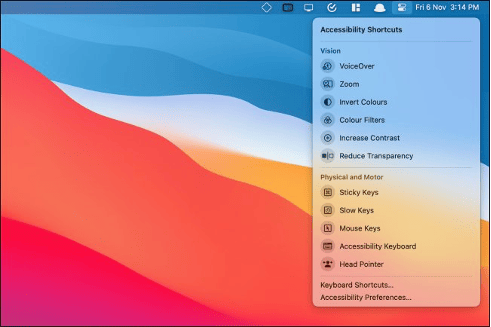
اگر شما هم از آن دست افرادی هستید که دلتان میخواهید از امکانات بینظیر Accessibility استفاده کنید اما حوصله جستجوهای فراوان در مک را ندارید، خبر خوشی برایتان داریم. به کمک تاچ آیدی مک بوک بهآسانی میتوانید به تمامی میانبرهای Accessibility دسترسی داشته باشید و دیگر زمان خود را صرف جستجوی دانه به دانه این میانبرها در مک نکنید.
برای دسترسی سریع به میانبرهای Accessibility همین حالا دکمه تاچ آیدی را سه بار پشت سر هم و بیوقفه فشار دهید. حالا میتوانید هر میانبری را که لازم دارید تیک بزنید و از استفاده از آن لذت ببرید.
نکتهای که لازم است به آن دقت کنید این است که اگر تاچ آیدی را با مکث فشار دهید، مک بوکتان نمیتواند سه فشار متوالی را تشخیص دهد و بنابراین تنها قفل میشود. بنابراین سه فشار را سریع و بدون مکث انجام دهید تا به سادگی هر چه تمامتر بتوانید به میانبرهای Accessibility دسترسی پیدا کنید.
کلام آخر
امیدواریم با خواندن این مطلب، نکات طلائی کار با تاچ آیدی مک بوک را فراگرفته باشید و مثل یک کاربر حرفهای بتوانید از مک خود استفاده کنید. اگر در مورد تاچ آیدی هرگونه سؤالی دارید، کافی است آن را در بخش کامنتها برای ما بنویسید. با تاچ آیدی از سرعت بینظیر انجام کارهایتان لذت ببرید.










